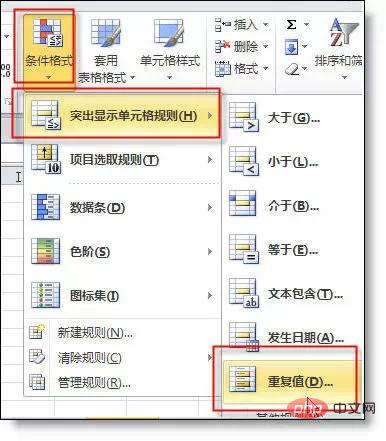
36 Excel-Fähigkeiten
1. Teilen Sie eine Datenspalte gleichzeitig durch 10000
Kopieren 10000 Wählen Sie in der Zelle den Datenbereich aus – wählen Sie Sticky Paste – außer 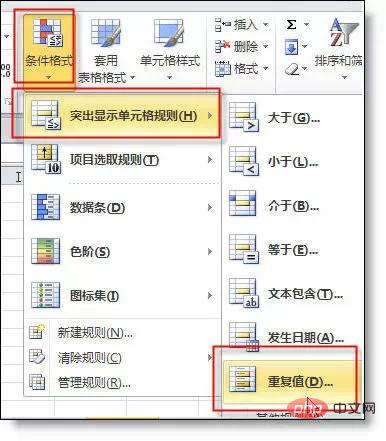
2. Frieren Sie Zeile 1 und Spalte 1 gleichzeitig ein
Wählen Sie den Schnittpunkt der aus erste Spalte und erste Zeile Eckposition B2, Fenster – Fenster einfrieren
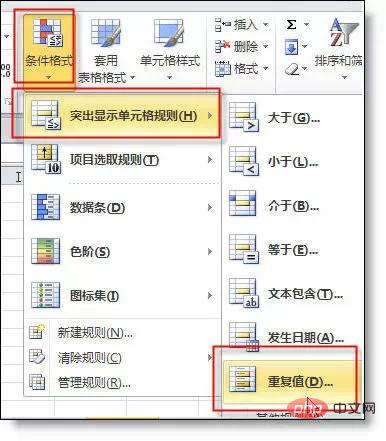
3. Formeln schnell in Werte umwandeln
Formelbereich auswählen – rechts -Klicken und ziehen Sie nach rechts und ziehen Sie dann nach hinten – Wählen Sie diese Option aus, um nur numerische Werte beizubehalten.
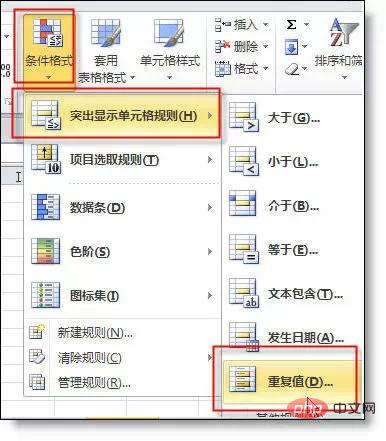
4. Alle Formeln im angegebenen Bereich anzeigen
Suchen Sie = und ersetzen Sie es durch „=" (Leerzeichen += Zeichen), um es anzuzeigen das Arbeitsblatt Alle Formeln in
5. Bearbeiten Sie alle Arbeitsblätter gleichzeitig
Wählen Sie alle Arbeitsblätter aus und bearbeiten Sie sie direkt. Alle Arbeitsblätter werden aktualisiert.
6. Doppelte Werte löschen
Datenbereich auswählen – Daten – doppelte Werte löschen
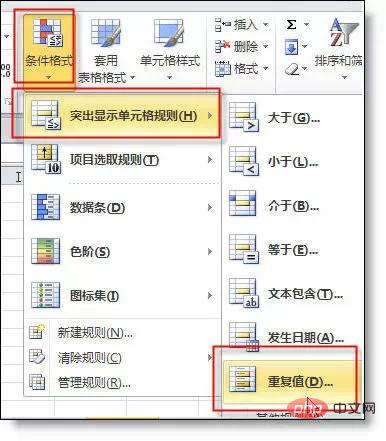
Duplikate Werte anzeigen
Wählen Sie den Datenbereich aus – Start – Bedingte Formatierung – Anzeigeregeln – Doppelte Werte
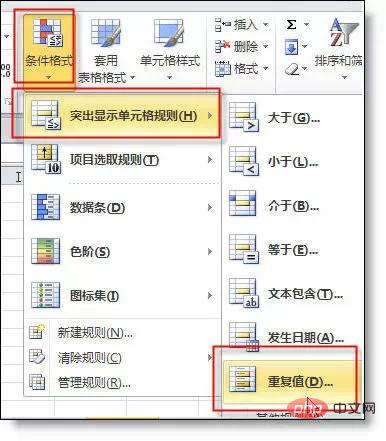
8. Konvertieren Sie Textzahlen in numerische Typen
Wählen Sie den Textnummernbereich aus, öffnen Sie das grüne Dreieck der Zelle in der oberen linken Ecke, wählen Sie „In Numerisch konvertieren“
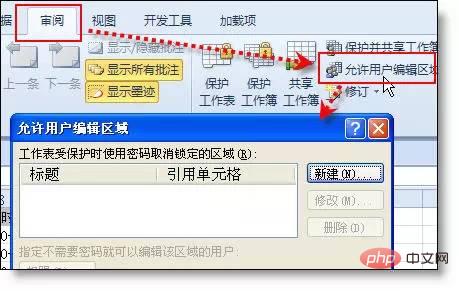
9. Zellinhalt ausblenden
Wählen Sie aus Auszublendender Bereich – Zellenformat festlegen – Zahl – Anpassen – Drei Semikolons eingeben;;;
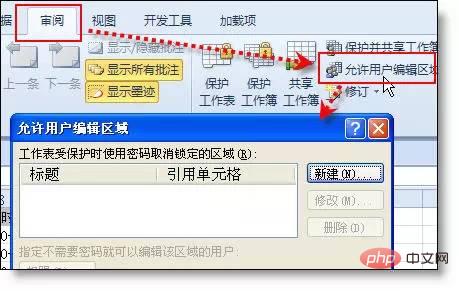
10. Passwort zur Excel-Datei hinzufügen
Datei – Informationen - Arbeitsmappe schützen - Mit Passwort verschlüsseln
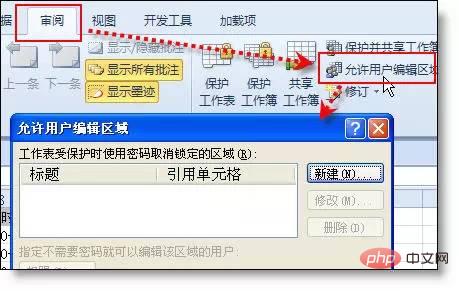
11. Passwort zum Zellbereich hinzufügen
Überprüfen – Benutzern erlauben, den Bereich zu bearbeiten – Bereich hinzufügen und festlegen Passwort
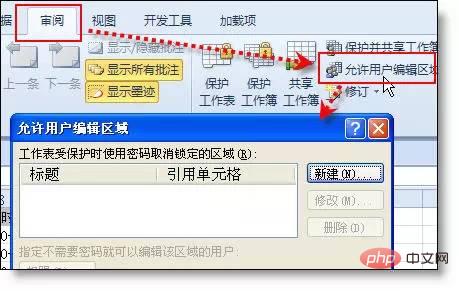
12. Den Inhalt mehrerer Zellen in eine Zelle einfügen
Bereich kopieren – Zwischenablage öffnen – Zelle auswählen – in den kopierten Inhalt klicken in der Zwischenablage in der Bearbeitungsleiste
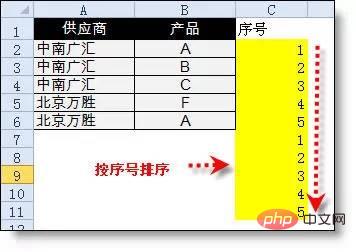
13. Zwei Arbeitsblätter in einer Excel-Datei gleichzeitig anzeigen
Ansicht – Neues Fenster – Alles zurücksetzen Anordnen
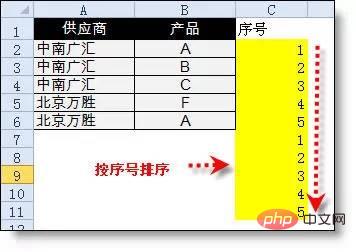
14. Geben Sie den Wert ein
und geben Sie 0 ein, geben Sie dann ein Leerzeichen ein und geben Sie dann den Wert ein
15 einen Zeilenumbruch
Drücken Sie Alt+Enter nach dem Text, um zur nächsten Zeile zu wechseln
16. Löschen Sie die Leerzeile
Wählen Sie Spalte A - Strg+g, um die zu öffnen Positionierungsfenster – Positionierungsbedingungen: Nullwert – gesamte Zeile löschen
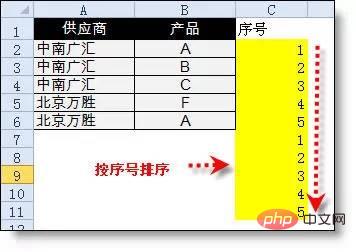
17. Leere Zeilen in alternative Zeilen einfügen
Ziehen Sie neben die Daten Tabelle und kopieren Sie 1~N. Kopieren Sie dann die Seriennummer unten und sortieren Sie nach der Seriennummernspalte.
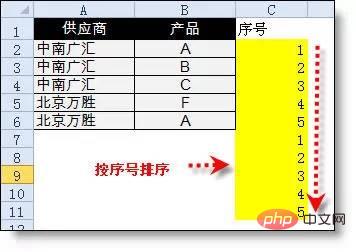
18. Finden Sie schnell das Arbeitsblatt
Wählen Sie das gesuchte Arbeitsblatt im Rechtsklick-Menü der Fortschrittsleiste aus.
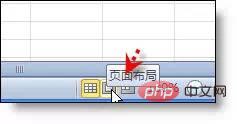
19. Schnellfilter
Im Rechtsklick-Menü - Filter - Filtern nach dem ausgewählten Zellenwert
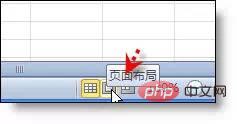
20. Lassen Sie das PPT-Diagramm gleichzeitig mit Excel aktualisieren
Kopieren Sie das Diagramm in Excel – In der PPT-Oberfläche – Inhalte einfügen – Link einfügen
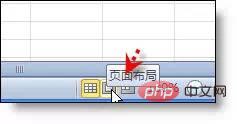
21. Formel ausblenden
Wählen Sie den Bereich aus, in dem sich die Formel befindet – legen Sie das Zellenformat fest – Schützen: Wählen Sie Ausblenden – schützen Sie das Arbeitsblatt
Stellen Sie die Zeilenhöhe in Zentimetern ein
Punkte „Seitenlayout“ in der unteren rechten Ecke, die Zeilenhöheneinheit kann Zentimeter sein
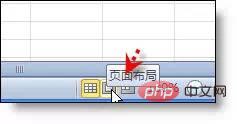
23, wenn Kopieren
Wählen Sie die gesamte Zeile zum Kopieren aus und wählen Sie nach dem Einfügen „Spaltenbreiten beibehalten“ aus

24. Geben Sie eine Zahl ein, die mit 0 beginnt, oder eine lange Zahl mit mehr als 15 Ziffern.
Geben Sie zuerst einfache Anführungszeichen und dann die Zahl ein. Oder formatieren Sie es zuerst als Text und geben Sie ihn dann ein.
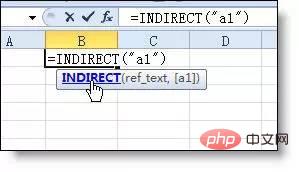
25. Alle langen Zahlen über 11 werden angezeigt
Zahlenauswahlbereich – Zellenformat festlegen – Anpassen – 0 eingeben
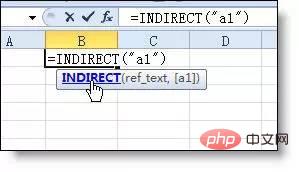
26. Spaltenbreiten schnell anpassen
Wählen Sie mehrere Spalten aus und doppelklicken Sie auf den Rand, um die entsprechende Spaltenbreite automatisch anzupassen
27 Serie
Kopieren und Einfügen, um eine neue Serie zum Diagramm hinzuzufügen
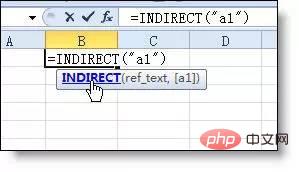
28. Legen Sie in Excel eine Schriftart mit mehr als 72 Punkt
fest Die größte Schriftgröße beträgt nicht 72 Punkt, sondern 409 Punkt. Sie müssen nur die Nummer eingeben.
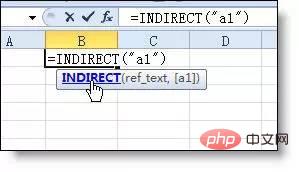
29. Titelzeilendruck festlegen
Seiteneinstellungen – Arbeitsblatt – Obere Titelzeile
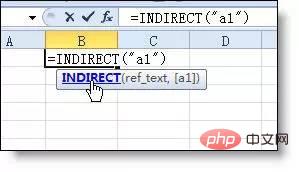
30. Fehlerwerte nicht drucken
Seiteneinstellungen – Arbeitsblatt – Fehlerwerte drucken als: leer
31. 0-Werte ausblenden
Datei – Optionen - Erweitert - „Null in Zellen mit Nullwerten anzeigen“ entfernen
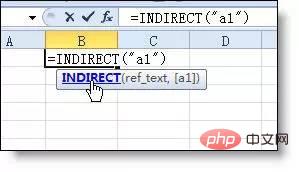
32. Schriftart und Schriftgröße der neuen Datei festlegen
Datei – Optionen – Allgemein – Neuer Job Beim Schreiben...
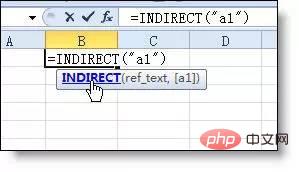
33. Funktionshilfe schnell anzeigen
Klicken Sie auf den unten in der Formel angezeigten Funktionsnamen, um die Hilfe zu öffnen die Funktionsseite.
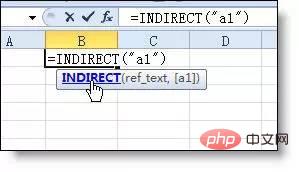
34. Beschleunigen Sie das Öffnen von Excel-Dateien
Wenn die Datei zu viele Formeln enthält, stellen Sie sie beim Schließen auf manuell ein Beim Öffnen geht es schneller.
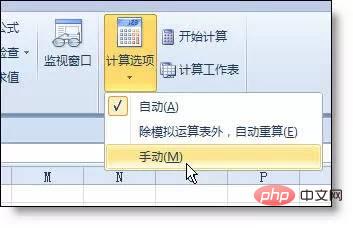
35. Nach Zeile sortieren
Klicken Sie in der Sortieroberfläche auf Optionen und wählen Sie Nach Zeile sortieren
36. Legen Sie einen druckbaren Hintergrund fest Bild
Um ein Bild in die Kopfzeile einzufügen, müssen Sie
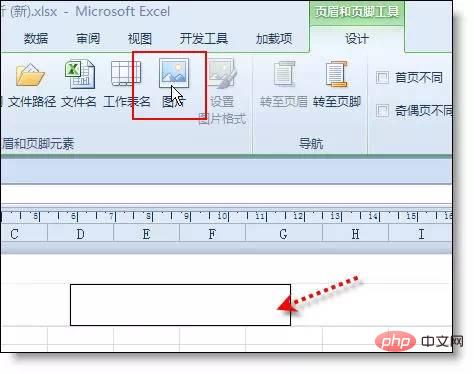
Empfohlenes Tutorial: Excel-Tutorial
Das obige ist der detaillierte Inhalt von36 Excel-Tipps. Für weitere Informationen folgen Sie bitte anderen verwandten Artikeln auf der PHP chinesischen Website!
 Vergleichen Sie die Ähnlichkeiten und Unterschiede zwischen zwei Datenspalten in Excel
Vergleichen Sie die Ähnlichkeiten und Unterschiede zwischen zwei Datenspalten in Excel
 Excel-Duplikatfilter-Farbmarkierung
Excel-Duplikatfilter-Farbmarkierung
 So kopieren Sie eine Excel-Tabelle, um sie auf die gleiche Größe wie das Original zu bringen
So kopieren Sie eine Excel-Tabelle, um sie auf die gleiche Größe wie das Original zu bringen
 Excel-Tabellen-Schrägstrich in zwei Teile geteilt
Excel-Tabellen-Schrägstrich in zwei Teile geteilt
 Die diagonale Kopfzeile von Excel ist zweigeteilt
Die diagonale Kopfzeile von Excel ist zweigeteilt
 Absolute Referenzeingabemethode
Absolute Referenzeingabemethode
 Java-Export Excel
Java-Export Excel
 Der Excel-Eingabewert ist unzulässig
Der Excel-Eingabewert ist unzulässig




